Cómo tener WhatsApp en el Mac
Por si todavía no lo sabías, ya es posible tener la popular herramienta de Whatsapp en tu Mac, existen varias formas, nosotros destacaremos especialmente una, donde hemos considerado que el proceso a llevar a cabo para poder disfrutar de ella es muy sencillo y rápido.
¿Qué es Whatsapp?
Pero antes de comenzar debemos hacer una pregunta obligada ya que para muchos éste será un tema completamente desconocido; seguro que has oído hablar de él en alguna ocasión pero realmente ¿Conoces Whatsapp, sabes exactamente qué es lo que hace?
Whatsapp es una aplicación adaptada a todo tipo de sistemas operativos para Smartphones y empleada por millones de usuarios en todo el mundo. Su función es de lo más sencilla: Nos permite enviar mensajes de texto desde un terminal a otro a través de la propia conexión de datos del teléfono. Pero no solo podemos enviar texto, sino que también es posible incluir imágenes, vídeos, canciones y todo tipo de datos que se te ocurran.
Entorno
Ahora que ya tienes claro el sentido de esta aplicación, vamos a proceder a mostrarte los pasos a seguir para poderla instalar en tu Mac:
A pesar de que aún no existe una versión especialmente diseñada para nuestros ordenadores, si es posible poder disfrutar de ella a través de otro tipo de fórmulas completamente seguras que no pondrán bajo ningún modo en riesgo nuestro ordenador.
¿Y esto como se consigue? A través de un simple emulador, un pequeño programa que «emula» aplicaciones incompatibles con nuestro sistema operativo y se ejecuta en una ventana totalmente aislada de cualquier proceso del Mac en nuestro caso.

Instalación
El proceso es bien sencillo, lo primero de todo será conseguir el “emulador”, en nuestro caso hemos elegido “Bluestacks”, un software completamente seguro y capaz de ejecutar cualquier aplicación del SO Android en nuestro Mac. Lo podremos descargar desde aquí.
Una vez lo tengamos descargado e instalado, buscaremos el nuevo icono que se nos ha generado en el Dock, donde tendremos que acceder y buscar el ansiado Whatsapp. Puede darse el caso de que dentro de la lista de aplicaciones que tengamos a nuestra disposición dentro de Bluestacks no figure el de Whatsapp, para esto también existe solución: Descarga directamente la app desde aquí , y ahora que la tenemos, procede a ubicar dicho archivo que acabamos de bajar en la carpeta de aplicaciones de Bluestacks, y la ejecutamos.
 Una vez hayamos accedido a la aplicación a través de cualquiera de los dos métodos anteriormente citados, tan solo nos quedará ejecutarla e introducir el número de teléfono para su verificación. Y ya tendremos funcionando la aplicación en nuestro Mac.
Una vez hayamos accedido a la aplicación a través de cualquiera de los dos métodos anteriormente citados, tan solo nos quedará ejecutarla e introducir el número de teléfono para su verificación. Y ya tendremos funcionando la aplicación en nuestro Mac.
Como puedes ver, el proceso de instalación es muy sencillo y no debería de mostrar ningún tipo de error. Sin embargo, el programa Bluestacks se encuentra en fase Alfa por lo que en determinadas versiones de los sistemas operativos de nuestro Mac puede dar error durante el proceso de instalación.
Si esto ocurriera, tendremos que buscar otra alternativa a instalarlo o bien esperar a que ofrezcan una versión más estable y compatible de este programa.
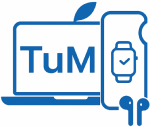
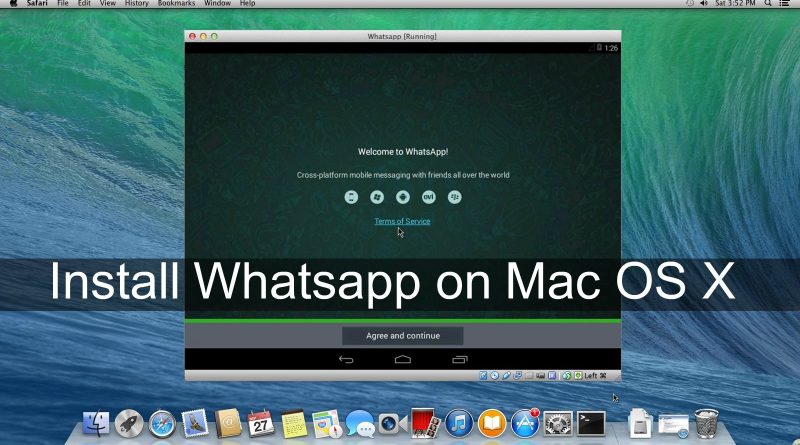


Recordad que esto dará problemas a la hora de configurar de forma simultánea nuestro número de teléfono en la aplicación del movil y el mac al mismo tiempo. O se usa uno o se usa otro, o se crea una cuenta para conseguir un número de teléfono virtual
El problema que veo es que me dice que sólo puedo tenerlo en un dispositivo, por lo que se me desactiva en el móvil si lo uso desde el mac. Una pena…
He instalado el emulador Bluestacks, en él no está la aplicación de Whatsapp, la descargo del enlaces que ofreces más arriba pero lo que no soy capaz de hacer es lo siguiente» y ahora que la tenemos, procede a ubicar dicho archivo que acabamos de bajar en la carpeta de aplicaciones de Bluestacks, y la ejecutamos», lo que se descarga es un archivo zip, tanto si lo descomprimo, y se convierte en el icono de la app de whatsapp, como si lo utilizo sin descomprimir, no soy capaz de ubicarlo junto a las aplicaciones que contiene el Bluestacks, lo intento hacer abriendo el emulador y arrastrando o bien el zip o bien el icono hacia el resto de aplicaciones o a cualquier lugar del emulador abierto pero no se queda. ¿què puedo hacer?Gracias.
En tu carpeta de Aplicaciones hay una que se llama «Android Apps» mete hay dentro el WhatsAPP» y ya se verá.
En esa carpeta están todas las aplicaciones que tienes instaladas en Bluestacks.
No me sale la carpeta Android Apps… Entonces no puedo ubicar Whatsapp…
a mi me pasa lo mismo no encuentro la carpeta y el buscador de bluestacks no encuentra ni una sola aplicacion
a mi tampoco me sale esa bendita carpeta de app android y ahora?
Primero debeis ir dentrode la aplicacion al apartado «top charts» donde salen las aplicaciones mas decargadas. entonces le das a instalar a cualquiera de ellas. Pone que necesitas hacer una cosa de 1 Click que conecta tu movil con el ordenador. Bueno lo haces y sale una lista con todos los dispositivos que tienen vinculada tu cuenta google (que es necesaria para hecer toda la opercaion) seleccionas cualquier de ellos y al momento se te abrira el Play Store donde buscas la aplicacion Whats app y la instalas. La abres e introduces tu numero de telefono. Hay un problema y es que whatsapp solo se puede usar en un mismo dispositivo a la vez es por eso que si lo pones en tu ordenador se tesaldrá del movil y tendrás que irlo poniendo y sacando siempre de tus dispositivos. Entonces yo recomiendo que os creeis un numero de telefono virtual (completamente legal) a través de la web FonYou. Poneis el numero «fictico» en la instalacion de whatsapp y ya esta. el unico problema que tiene que enviaras Whatsapps como «ese numero virtual» vaya, como si tuvieses dos moviles. te tendran que agregar tus contactos otra vez –> Pablo y Pablo Apple
Idem, no aparece la carpeta.
A mi me pasa exactamente igual…
Disculpa no encuentro esa carpeta de aplicaciones androide en mi mac. la uta q sigo es esta
/Applications/BlueStacks.app
/Applications/BlueStacks.app/Contents
Pues deberías tenerla, se llama tal y como te he dicho antes «Android Apps», búscala 😉
ami tampoco me aparece esa carpeta…
Pues deberías verla en la carpeta de aplicaciones…
Tampoco me aparece, en este caso, que se puede hacer?
Ufff…. pues no se que decirte, vuelve a hacer los pasos que indico más arriba, a mi me funciono sin problemas.
a mi tampoco me aparece esa carpeta en aplicaciones
Hola descargo el programa pero cuando se abre se queda con el logotipo, no puedo acceder a ninguna app ni nada… sabes como puedo solucionarlo?
Deberíais advertir de que, con este método, dejará de funcionar en el móvil WhatsApp. Así que no sirve de mucho.
A mi me paso exactamente eso, y ahora no se que hacer para que vuelva a funcionar en mi teléfono… Alguna ayuda?
No se bien quienes seran, pero cualquier formula conocida ha quedado caduca, la app NO se puede introducir en el software que se define aqui, incluso instalando una version anterior de “Bluestacks” donde se «permitia» y se permite introducir la app, a la hora de intentar activarla se bloquea.
Si alguien ha inventado alguna solucion se agradeceria enormemente la compartiera.
Saludos
Olvide mencionar, en la version actual del soft no aparece la carpeta Android apps, no buscarla 😉
no existe la carpeta pero si colocas tu cuenta de google, te puedes ir al google play web e intalas la app desde alla, yo lo acabo de hacer y funciona perfecto
Pues yo lo he intentado y no me deja porque me dice «no tienes dispositivos» y otro: «No has accedido a la aplicación Google Play Store (el icono con forma de bolsa de la compra blanca) en tu dispositivo con esta cuenta de correo electrónico.
Más información»
¿Qué hacer? Gracias
Upps, pues esto será de ahora, yo hace unos meses cuando lo instale para probarlo y publique el post me funcionaba a la perfección 😉
Mejor usar Line Messager es mejor que whatsapp y hay versiones para android, IOS,mac y windows.
Como agrego números de telefono si lo tengo instalado en el mac?
Le das click en el ICONO QUE TIENE RAYITAS (aparece del lad izquierdo de tu pantalla), seleccionas CONTACTOS, vuelves a darle al ICONO RAYITAS y dad click en NUEVO CONTACTO.
Tengo unas dudas:
1.- ¿El historial e imagenes de las conversaciones se guardan en la Mac ó tambien las guarda mi celular?
2.- Si agrego un numero en el Whatsapp de la Mac, despues salgo de la app y apago la Mac ¿esa persona me puede seguir enviando mensajes y me llegaran al celular?
Debo tener data o algo asi porque mi cel no tiene esa aplicacion es un kp500
A los que no les aparece la carpeta de ‘Android Apps’ simplemente reinician BlueStacks y cuando ingresen nuevamente utilizan el buscador de aplicaciones digitan ‘whatsapp’ y les da la opción de descargarlo por medio de BlueStacks.
Hola, he descargado el emulador, pero cuando busco las aplicaciones no me sale ninguna, de manera que no puedo instalar ni whatsapp, ni Line, ni ninguna otra. Tengo un Macbook pro y no se si es que estoy haciendo algo mal, ya que he visto un par de videos de como se hace, y no hago nada diferente, pero no puedo hacer absolutamente nada con el emulador…
Hola si se puede solo que no en la store del la app, tienen que abrir la playstore y buscarla ahí /Users/jonathanwesley/Desktop/Captura de pantalla 2013-12-04 a la(s) 16.34.07.png Le dan click ahí y les abre la playstore y la buscan 🙂
Pegue mal la imagen solo bajan la barriga de notificaciones y ahí le dan click en una notificación que les va a aparecer de facebook 🙂
Me podría alguien decir cómo se crea un número de teléfono virtual. Gracias
FonYou es tu amigo 😉 (Busca en Google)
Hola tengo la version 10.5.8. no me deja instalar bluestacks, me podrían dar una solución? Gracias.
Igual yo tengo la version 10.5.8 y no me sirve.
Auxilio
Se instalo el programa y todo pero se queda «cargando» y no abre nada…que puedo hacer para solucionarlo? gracias
no acepta mi cuenta google 🙁 dice q no existe… q hago?
Noup… esto no sirve. Intento sincronizarme y queda ahi pegado. Ademas la famosa carpeta no se crea.
No puede abrirse porque proviene de un desarrolador no identificado -.-
Me sale el acceso directo en el menu de aplicaciones pero cuando lo quiero abrir me dice que proviene de un desarrollador no identificado.
A mi no me deja bajar “Bluestacks” me sale error 400 🙁 tienes algun otro link en donde lo pueda bajar ?
… a mi me funciona completamente…. incluso descargué otras apps…
mac Os x Mavericks… full
a mi me bloquea el whatsapp cuando lo intento abrir
Tengo el Whatsapp, pero desde hace poco, y ano me funciona la opción de tomar foto o la video, no entiendo porque?
Hola si todavia le sirve la informacion es muy facvil instalar whatsapp:
VAMOS A LA APLICACION FACEBOOK LA ABRIMOS Y DAMOS CLICK EN DONDE DICE SING UP FOR FACEBOOK
Y NOS ABRE UN TIPO NAVEGADOR ASI MISMO NOS VAMOS ARRIBA I JALAMOS CON UN ARRASTRE
NOS DESPLIEGA UNA BARRA DE DIRECCIONES Y ESCRIBIMOS: Googleplay y te va a abrir una pagina en google le dad ahi y despues te dice que como quieres ejecutar la aplicacion y le das que con Googleplay ahi creas una cuenta y descargas whatsapp listo lo tienes en bluestack
saludos espero les sirva
esta opción funciona macbook pro running mavericks 10.9 con bluestacks
Que otra aplicación me permite emular el whatsapp de manera segura como describes ya que bluesacks me aparece en ERROR como ya no disponible. muchas gracias
Segui todos los pasos y no hay forma de que la aplicación wsaap se abra en la Mac
Hey, Bluestacks ya no está disponible, qué otro emulador puedo usar?
https://www.youtube.com/watch?v=XOtXIct4dHM
acá tienen gente hermosa, es con el mismo programa
alguien podría ayudarme como se crea el no de teléfono virtual. ya pude instalar whatsapp pero al usarlo se desabilita en mi teléfono y viceversa. me gustaría tenerlo en mis dos equipos, sin afectar ninguno de los dos, mejor dicho usarlo en mis dos equipos simultáneamente. gracias
El programa a descargar se llama BlueStacks App Player. El instalador les va a pedir que manden la app a su carpeta de aplicaciones. Desde ahí (la carpeta de aplicaciones) abran la aplicación BlueStacks; cuando abra verán tres iconos grandes arriba: denle click en el de la izquierda (My Apps), aparecerán algunas aplicaciones pre-instaladas como Fecebook o Twitter. Bien, pues una de estas aplicaciones pre-instaladas dice: 1-click Sync Setup. Lo que hace esta aplicación es sincronizar su cuenta de Google+ (si no la tienen, creen una antes de todo este proceso) y los dispositivos que tienen relacionados con esta cuenta, por ejemplo yo tengo mi Tablet Toshiba vinculada a esta cuenta). Sigan todo el proceso, es muy intuitivo y fácil. Cuando ya lo hayan hecho viene lo divertido, hagan de cuenta que este emulador es como si fuera un smartphone con Android, siguiendo esta lógica podemos descargar WhatsApp como si lo hiciéramos desde un teléfono: tendríamos que bajarlo desde Google Play. Para esto hacemos el siguiente truco:
1. En la lupa escribimos Google y damos click en el botón Find.
2. Aparecerá en una ventana emergente una lista con diferentes aplicaciones de Google.
3. Escogemos Navegador Chrome: Google-
4. Va a aparecer otra ventana emergente que dice Searching App Stores y una lista de tres lugares de descarga y sus respectivas columnas con diferentes aplicaciones.
5. Seleccionamos Chrome Browser-Google.
6. Aqui viene el truco: nos va aparecer el sitio de Play Store de Google con el link de descarga para el navegador de Chrome, pero esto no nos interesa. El truco que hicimos aquí fue buscar el navegador para poder entrar a el sitio web de Play Store de Google y poder descargar WhatsApp.
7. En la parte superior izquierda dice Apps, hacemos click ahí y nos manda a la página principal de descargas del sitio.
8. Aquí podemos descargar cualquier app (gratis por supuesto) que queramos y poder correrla en nuestra mac (según la página , pero lo que ahora nos interesa es el WhatsApp, entonces buscamos en la esquina superior derecha la lupa y escribimos WhatsApp.
9. Nos desplegará una lista con diferentes opciones y seleccionamos WhatsApp Messanger.
10. Nos abrirá la página de descarga del WhatsApp y damos click en instalar.
11. Al terminar la descarga no recuerdo si abre solo o le damos en el botón que dice Open.
12. Para poder instalarlo lógicamente debemos tener un celular activo y tener contratado el servicio de mensajería SMS, por que se nos va a pedir el número de celular y nos va a mandar un mensaje con una clave que debemos escribir después de un proceso de instalación que hace el programa. Cuando nos pida el número de celular tenemos que poner la clave de larga distancia que corresponda a nuestro país, en mi caso es México y la clave es 52, después e igualmente ingresamos el número del celular que para mi caso son 10 números.
12a. ¡Voilá! ya tenemos WhatsApp en nuestra Mac (también se puede para PC, sólo hay que descargar la aplicación BlueStacks App Player para PC, no sé si sea el mismo proceso que aquí describo pero debe ser muy parecido).
Nota: Como nunca se puede tener todo en la vida, pues esta vez no va a ser la excepción: nuestros contactos tenemos que agregarlos manualmente y uno por uno.
Para esto abrimos WhatsApp, y en el menú inferior del lado izquierdo aparece un icono con rayitas, pues damos click en el. Se abre un sub-menú y damos click en Contacts, aparece una pantalla negra con texto y nuevamente buscamos el icono con rayitas en la parte inf. izq. y aparecerá otro sub-menú, damos click en New Contact y ya estamos.
Espero esto les ayude, suerte.
no se puede, no abre
Si esta es la formula rápida y sencilla, no quiero conocer la lenta y compleja.
Muy buenaaaaa!!!!!! Me has ahorrado tener que comprarme un dual sim para tener whatsapp en el otro movil.
Daba un poco de problemas a la hora de activar el código de whatsapp, pero el resto rápido y sencillo.
Gracias!!!!
Os comento, para instalar whatsapp es mucho mas sencilo, le daís 1Mobile Market, donde sale el market de android y ahí os bajais el whatsapp sale de los primeros si le dais a apps en la lista de la izq.
hola tengo un mac pro …ps yo pude instalarlo y todo pero el problema es que todas las aplicaciones stan encima de su icono una señal de prohivido ayudenme ya stoy tiempo con sto quiero que de mi qhat en mi mac como le hago para que funcione para k de todas las aplicaciones sirvan y no sten con el prohivido encima de su iconoooo :'(
hola ayuda porfavor tengo una mac 10.5.8 y o puedo instalar el whatsapp me aparece con el simbolo de bloqueado ayuda porfavor
Cómo desactivo bluestacks ya que no sirve la quiero quitar pero como reprograma ahora resulta que no la puedo quitar
Si usais Telegram os ahorrais el emulador, lo tengo en el iMac, el Macbook, iPod y mi telefono Android … sin problema y funcionando todos a la vez, sin problema, ofrece la posibilidad de cerrar todos los demas programas , de modo que solo recibas en un terminal.
Hola, he instalado el WhatsApp sin problemas en el Mac pero al agregar un contacto e intentar localizarlo para poder chatear no me deja. Cuando pulso sobre mostrar Contactos invisibles me apaece pero no me deja seleccionar. Un saludo
yo descargue el Bluestacks, pero cuando lo quiero abrir me dice que no cuento con una app para hacerlo, ¿que hago?
Con lo facil que es hacerlo como Telegram y te quitas de gilipolleces, pero parece que no les sale de los huev… sacarlo para pc y mac, la pena es que aún así les seguimos el rollo, que pena que fue antes whatsapp que telegram.
Que Gonerrea de celular tengo yo no tiene whatssap y tanpoco facebook como hago para tener esos dos
Hola, muy bueno el artículo y los comentarios que han dejado porque todo sirve y viene bien cuando se necesita ver algunos programas y apps para una mac, yo tengo una y me interesa conocer un poco más del tema y las opiniones de otros usuarios porque eso simplifica a veces lo que uno necesita solucionar.
cuando abro bluestacks me pone error, ¿que hago? gracias
Nada nadita de nada no me funciono en la IMAC